Kas jāzina
- Ja Safari nedarbojas, noteikti pārbaudiet mobilo un Wi-Fi savienojumu.
- Apstipriniet, ka pārlūkprogrammai Safari neesat iestatījis nekādus ekrāna laika ierobežojumus.
- Ja nekas cits neizdodas, mēģiniet notīrīt Safari vēsturi un pārlūkošanas datus.
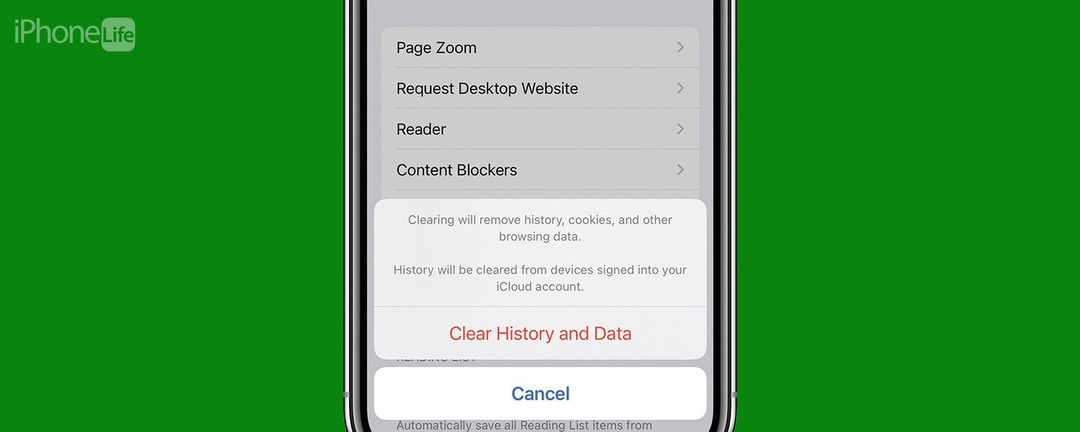
Tas var būt neticami kaitinoši, kad Safari pārstāj darboties iPhone tālrunī. Neatkarīgi no tā, vai tīmekļa lapas netiek ielādētas vai tiek parādīts kļūdas ziņojums “Safari nevar atvērt lapu”, mēs apskatīsim dažus dažādus labojumus, kam vajadzētu palīdzēt atrisināt visas ar tīmekli saistītas problēmas pārlūkprogramma.
Pāriet uz:
- Kāpēc Safari nedarbojas?
- Kā pārbaudīt ekrāna laika iestatījumus
- Kā notīrīt Safari pārlūkošanas datus
Kāpēc Safari nedarbojas?
Ir daži dažādi iemesli, kāpēc Safari nedarbojas jūsu iPhone tālrunī, tāpēc mēs ieteiksim vairākus risinājumus, lai palīdzētu atrisināt problēmu. Lai iegūtu citus Safari problēmu novēršanas labojumus, piemēram, kā to izdarīt labot Safari nevar atvērt lapu kļūda, noteikti Reģistrējieties mūsu Dienas Padomam informatīvais izdevums. Tagad sāksim ar novēršanu, kāpēc Safari nedarbojas.
Kā pārbaudīt mobilo un Wi-Fi savienojumu
Tāpat kā jebkurai tīmekļa pārlūkprogrammai, arī Safari, lai darbotos, ir nepieciešams interneta savienojums. Vispirms pārbaudīsim jūsu iPhone mobilā un Wi-Fi savienojumu:
- Velciet uz leju no ekrāna augšējās labās malas, lai atvērtu Vadības centrs.
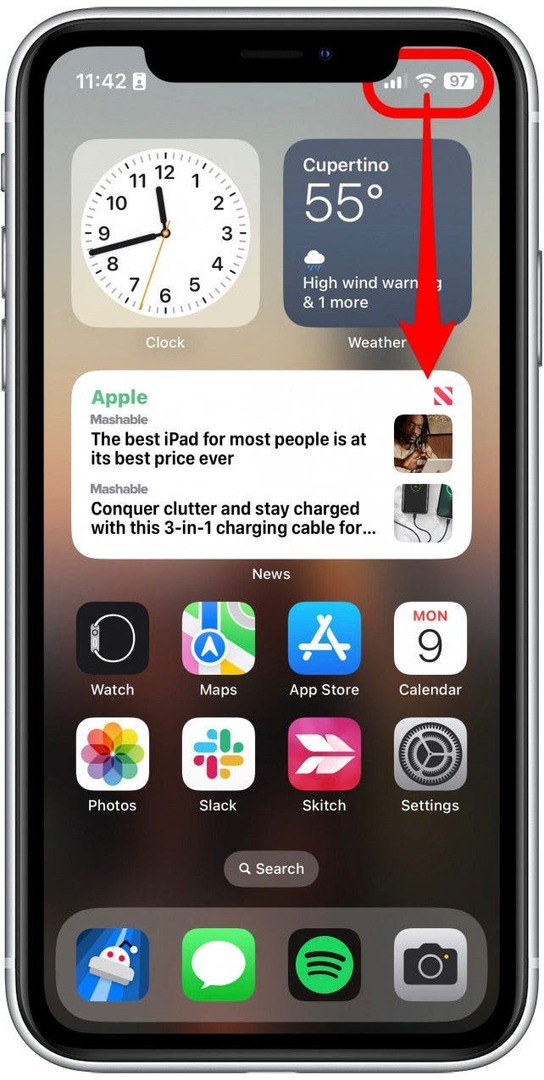
- Augšējā kreisajā stūrī redzēsit savu mobilo sakaru operatoru un savienojuma statusu. Ja esat izveidojis savienojumu ar Wi-Fi, jūs redzēsit izstarojošu ikonu, un, ja esat izveidojis savienojumu ar mobilo tīklu, redzēsit 5G, LTE vai līdzīgu simbolu.
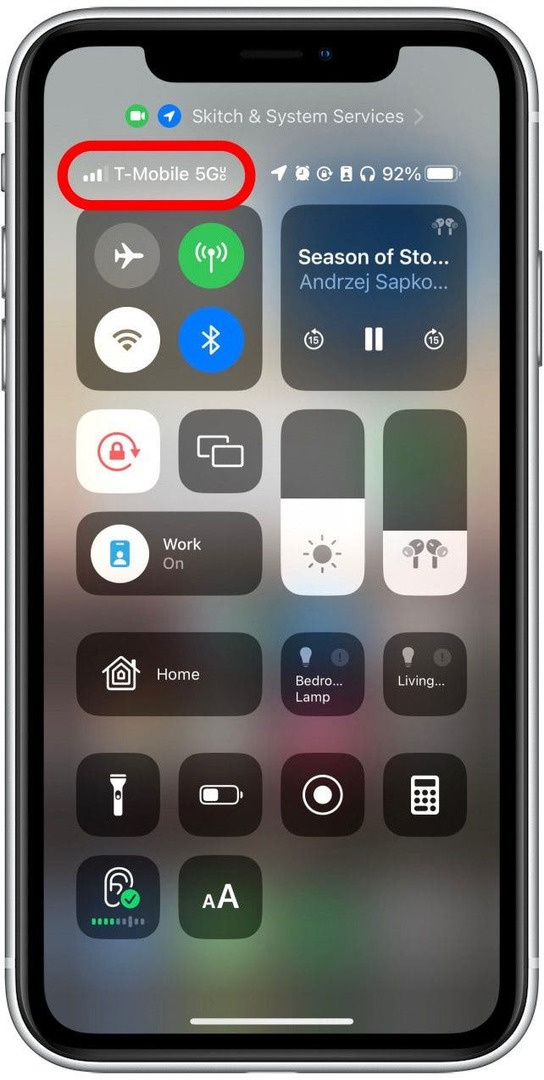
- The mobilo datu ikona jābūt zaļam. Ja tas ir pelēks, tas nozīmē, ka tas ir izslēgts, tāpēc pieskarieties tam, lai to ieslēgtu.
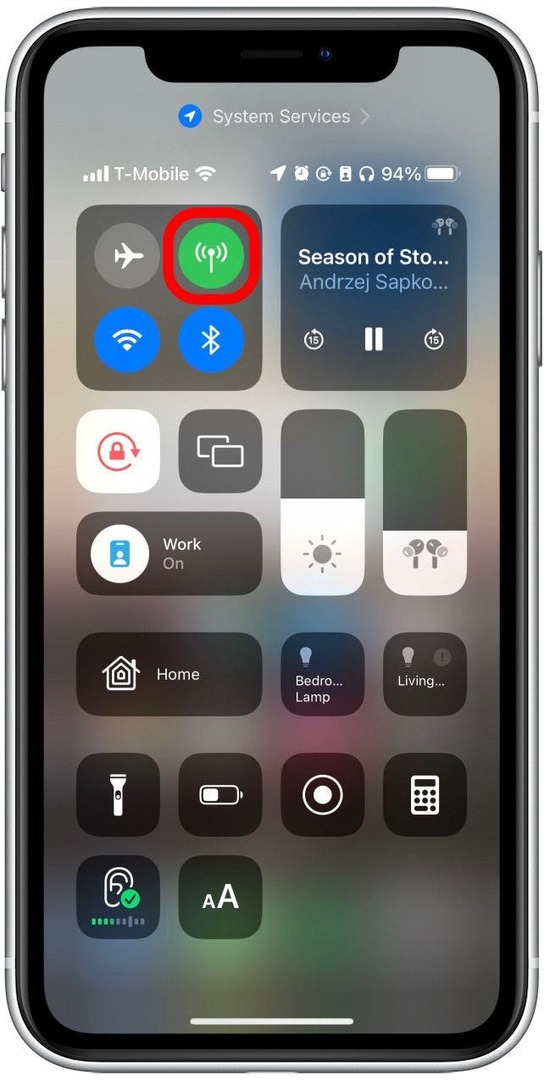
- The Wi-Fi ikona jābūt zilam. Ja tas ir pelēks, tas nozīmē, ka tas ir izslēgts, tāpēc pieskarieties tam, lai to ieslēgtu.
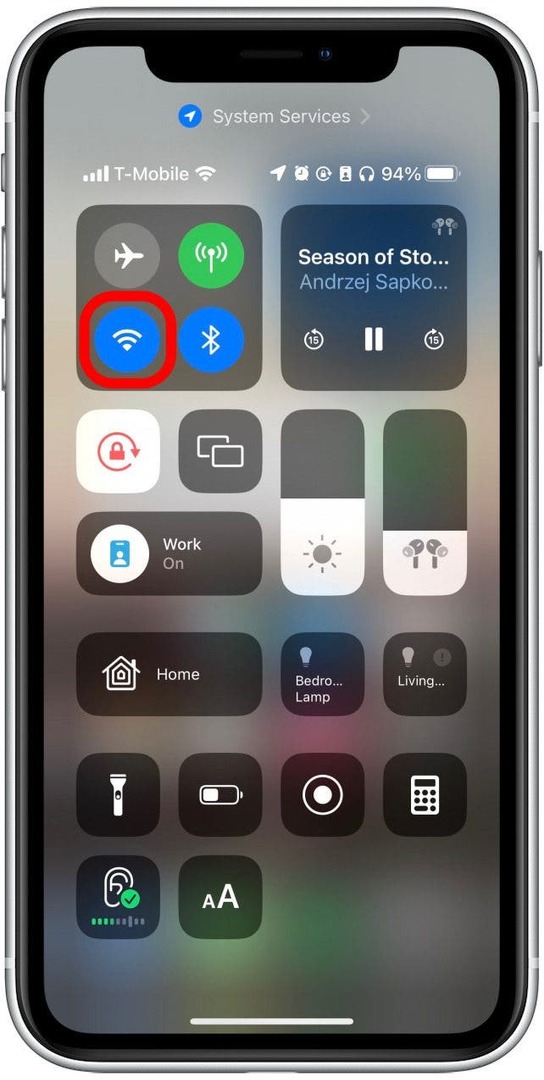
Ja šie iestatījumi jau ir iespējoti, bet jūsu tīmekļa pārlūkprogramma joprojām rada problēmas vai Safari nevar atrast serveri, varat izmēģināt citus risinājumus.
Kā iespējot mobilos datus pārlūkprogrammai Safari
Viena no daudzajām iPhone noderīgām funkcijām ir tā, ka varat ierobežot noteiktu lietotņu izmantošanu mobilos datus. Tas ir lieliski piemērots tiem, kam nav neierobežotu datu plānu. Tomēr tas nozīmē arī to, ka, atspējojot Safari datus, tīmekļa pārlūkprogramma nevarēs ielādēt nevienu tīmekļa lapu, ja nebūs izveidots savienojums ar Wi-Fi. Lūk, kā pārbaudīt:
- Atveriet Iestatījumu lietotneun pieskarieties Mobilais.
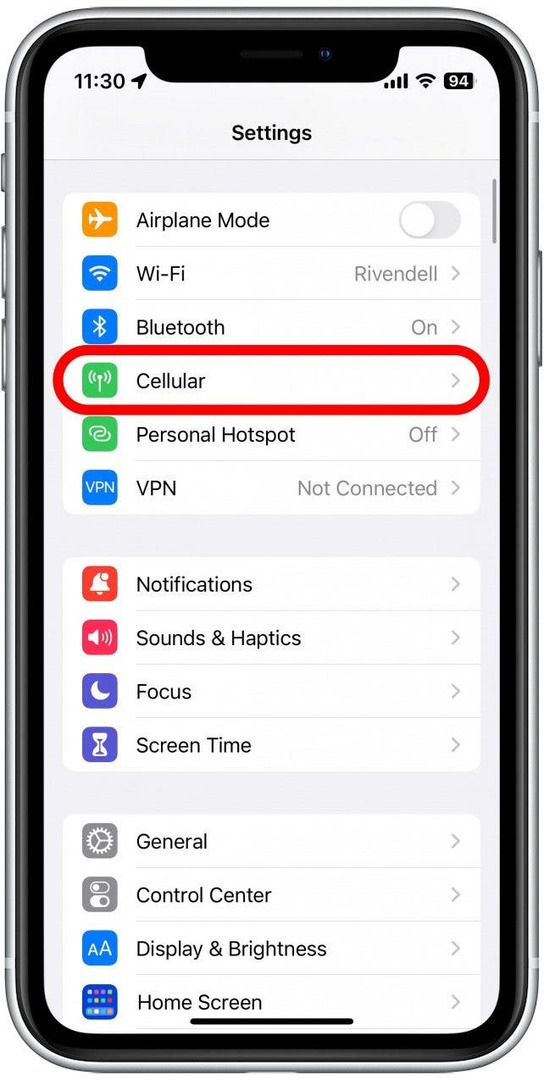
- Ritiniet uz leju un atrodiet Safari.
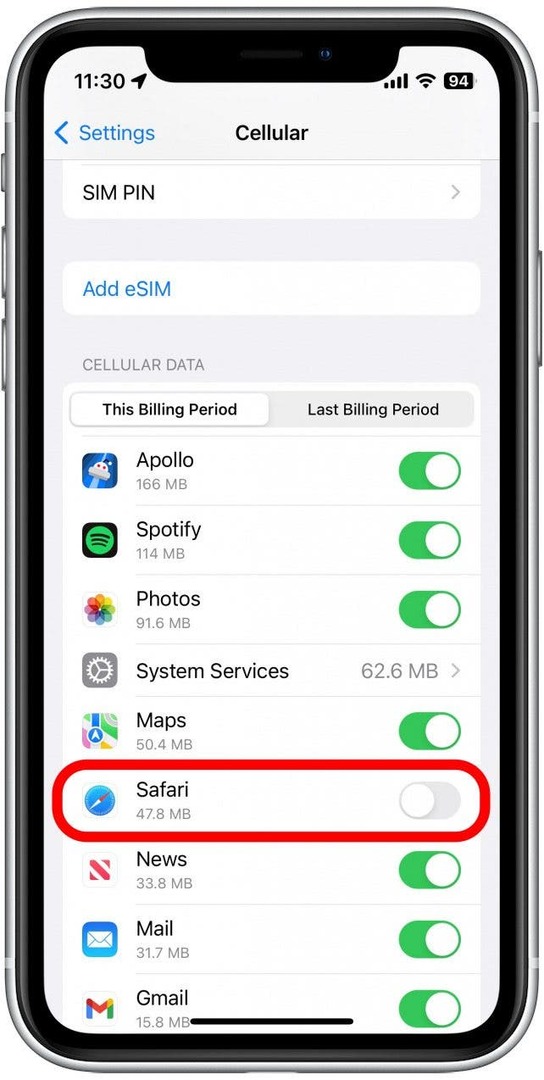
- Ja slēdzis ir pelēks, tas nozīmē, ka Safari ir atspējoti mobilie dati. Pieskarieties tam, lai tas kļūtu zaļš, lai to ieslēgtu.
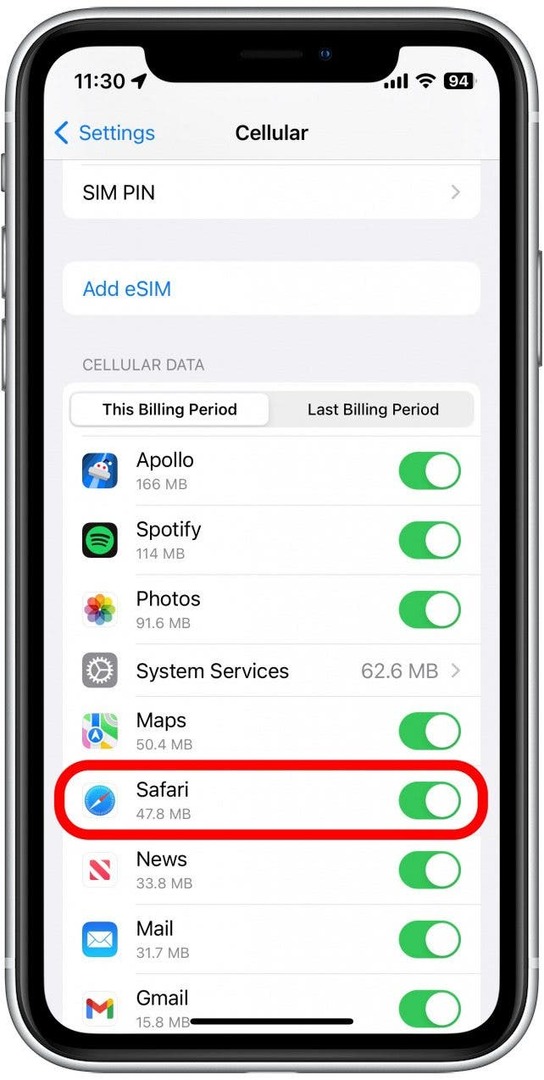
Kad esat apstiprinājis, ka pārlūkprogrammai Safari ir iespējoti mobilie dati, mēģiniet atvērt tīmekļa lapu, lai redzētu, vai problēma ir novērsta.
Kā pārbaudīt ekrāna laika iestatījumus
Ekrāna laiks ir ērta funkcija, kas ir izstrādāta, lai palīdzētu jums samazināt laiku, ko pavadāt tālrunī, tostarp ierobežot piekļuvi noteiktai lietotnei. Ja iepriekš spēlējāties ar ekrāna laika iestatījumiem, iespējams, nejauši esat iestatījis Safari lietotņu ierobežojumu. Tālāk ir norādīts, kā pārbaudīt ekrāna laika iestatījumus, kad Safari nedarbojas iPhone tālrunī.
- Atveriet Iestatījumu lietotneun pieskarieties Ekrāna laiks.
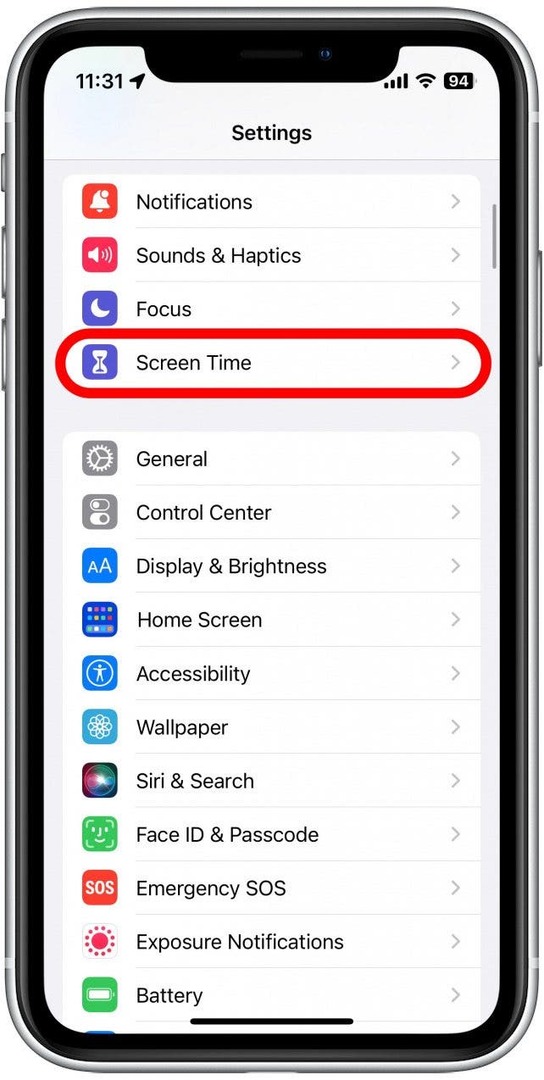
- Krāns Lietotņu ierobežojumi.
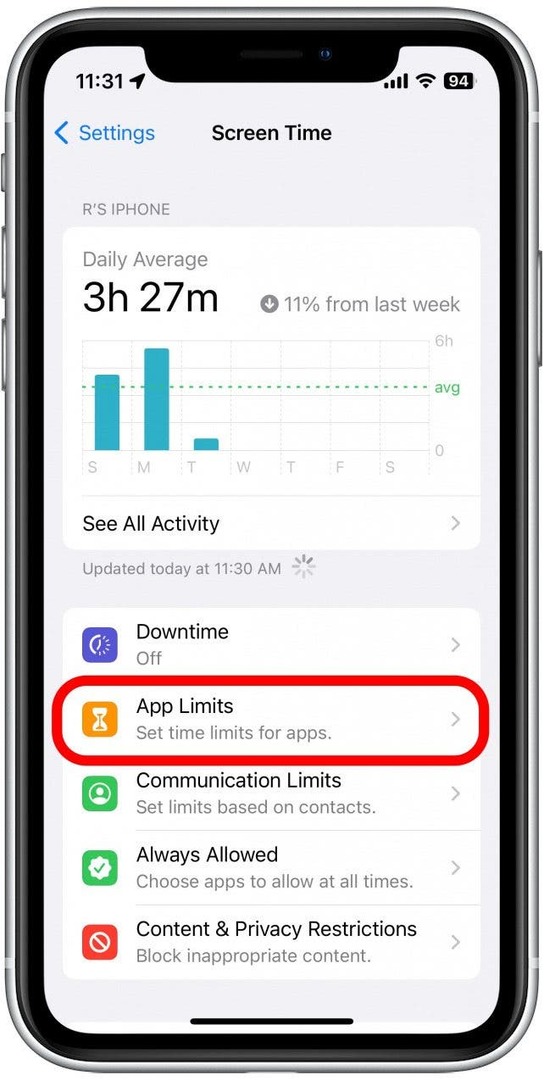
- Ja šajā sarakstā redzat Safari, velciet pa kreisi.
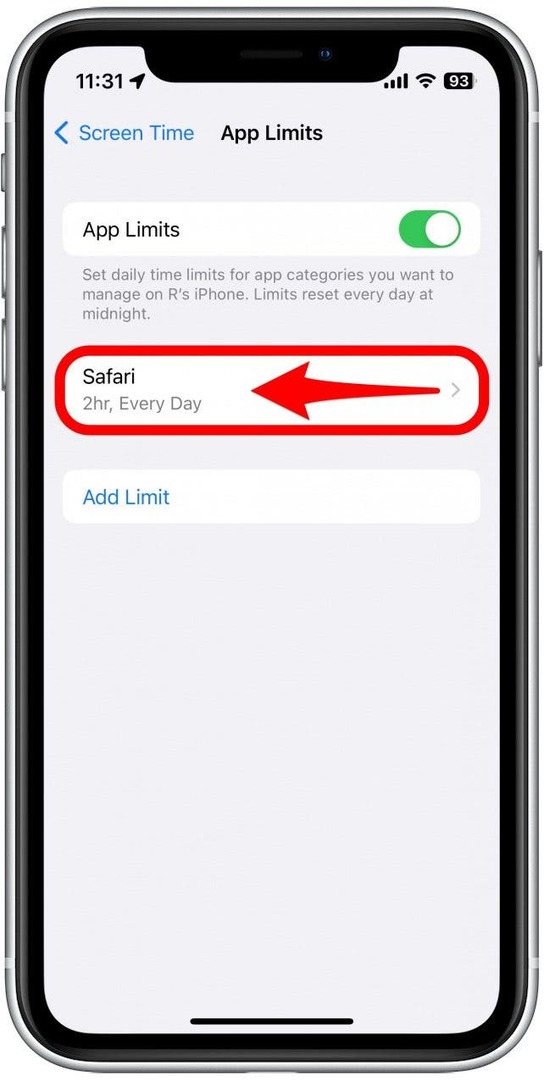
- Krāns Dzēst.
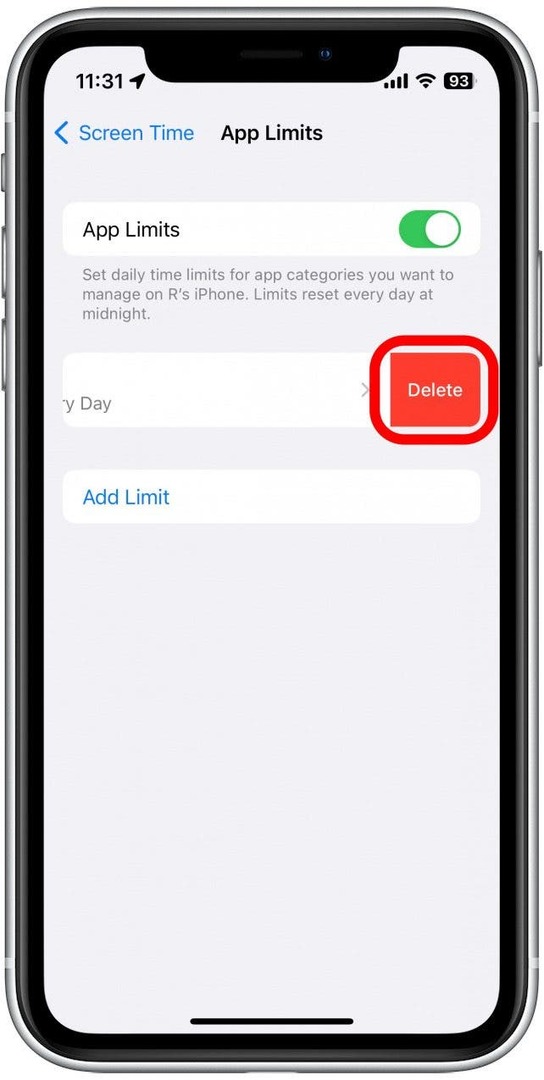
- Krāns Dzēst ierobežojumu apstiprināt.
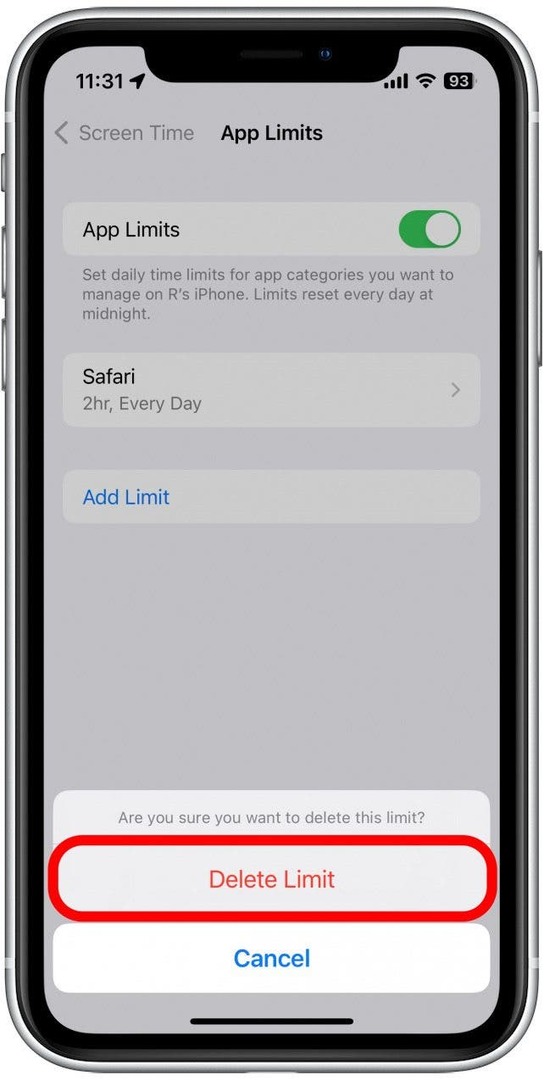
Ja šajā sarakstā neredzat Safari, jūsu tīmekļa pārlūkprogrammai neesat iestatījis nekādus ekrāna laika ierobežojumus.
Kā notīrīt Safari pārlūkošanas datus
Dažreiz veco vietņu vēstures un datu dzēšana var palīdzēt atrisināt problēmas, kas saistītas ar Safari nedarbošanos. Lūk, kā to izdarīt:
- Atveriet Iestatījumu lietotne, ritiniet uz leju un pieskarieties Safari.
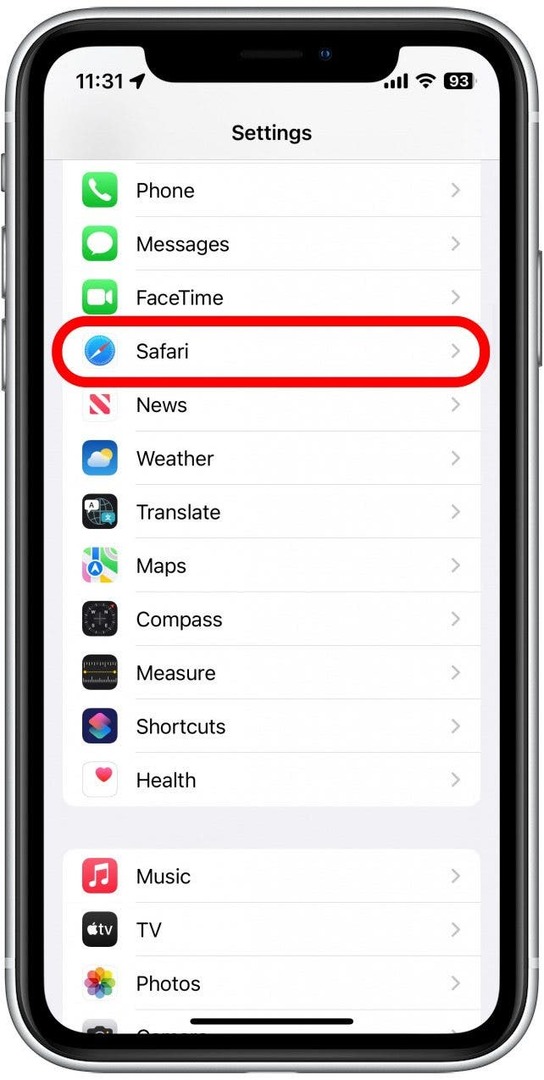
- Ritiniet uz leju un pieskarieties Notīrīt vēsturi un vietnes datus.
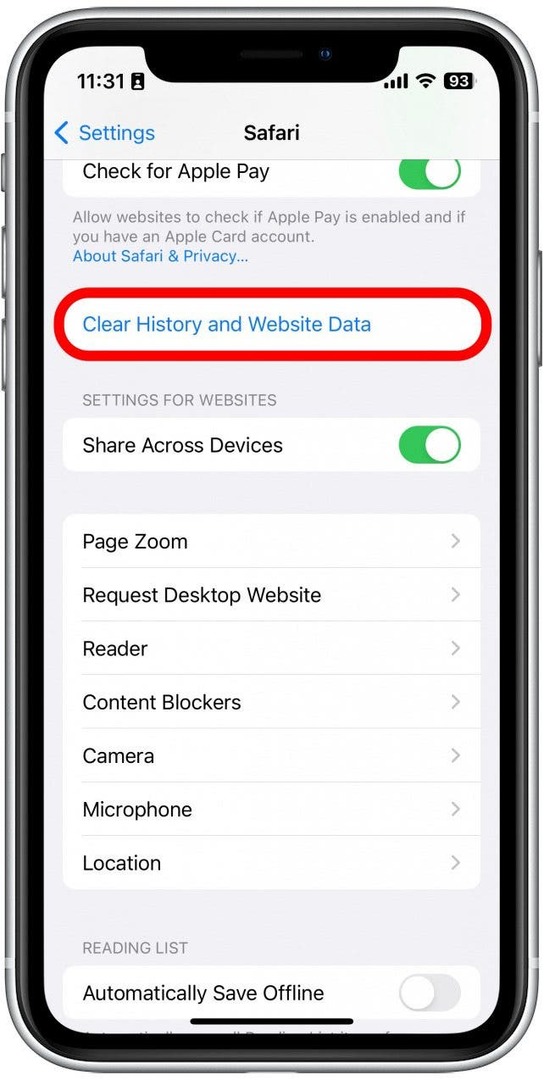
- Krāns Notīrīt vēsturi un datus apstiprināt.
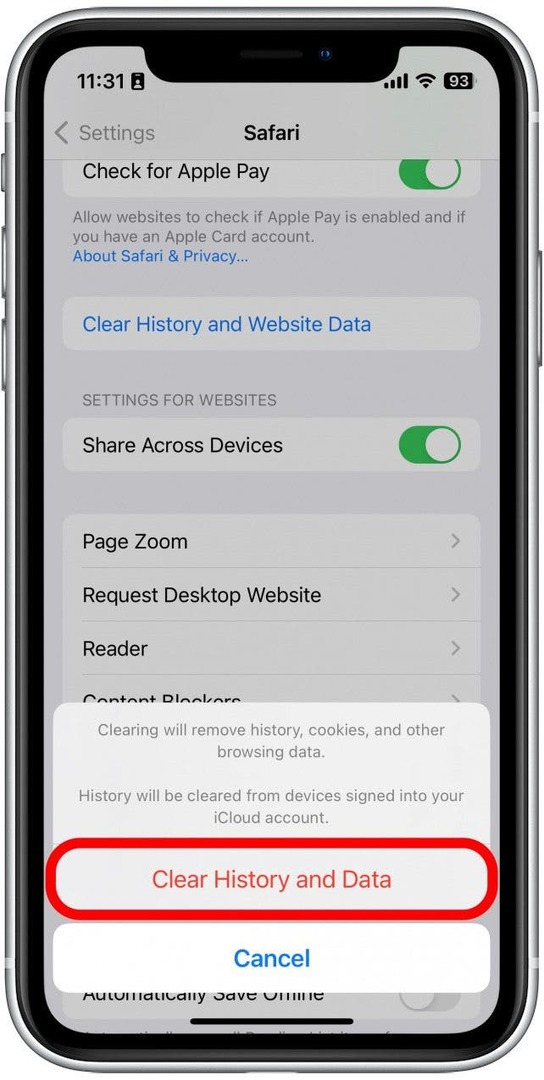
Notīrot šos datus, jūs tiksiet izrakstīts no tiešsaistes kontiem un notīrītas jaunākās vietnes no pārlūkošanas vēstures. Lai gan lielākajai daļai cilvēku tas nav milzīgs zaudējums, tas var būt nedaudz kaitinoši, kad programma Safari atkal darbojas, tāpēc vislabāk ir izmantot šo iespēju kā pēdējo līdzekli.
Aizveriet un atkārtoti atveriet Safari
Ja Safari joprojām nedarbojas iPhone tālrunī, mēģiniet aizverot un atkārtoti atverot lietotni. Dažreiz lietotnes pārstāj darboties pareizi, tāpēc tās pilnīga aizvēršana var palīdzēt atrisināt problēmas. Aizverot lietotni un atkārtoti to atverot, lietotne tiek efektīvi restartēta.
Kā atgūt Safari iPhone tālrunī
Safari ir viena no nedaudzajām Apple lietotnēm, kuru nevar noņemt no jūsu iPhone. Tomēr, ja tas kaut kādā veidā ir pazudis no jūsu tālruņa, ir daži dažādi veidi, kā to izdarīt atgūt Safari iPhone tālrunī. Mūsu rakstā ir detalizēti aprakstīta katra metode, nodrošinot, ka varat atrast lietotni.
Ja jums joprojām ir problēmas ar Safari nedarbošanos iPhone tālrunī, iespējams, jums būs jāmeklē papildu palīdzība no Apple atbalsta. Tālāk noskaidrojiet kā bloķēt vai atļaut uznirstošos logus programmā Safari.